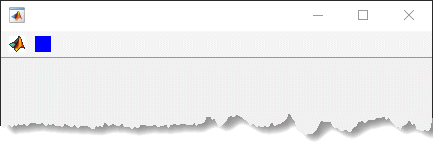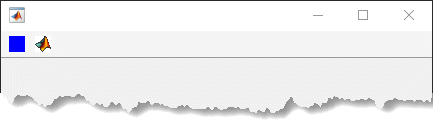uitoolbar
Figure にツール バーを作成
説明
tb = uitoolbarToolbar オブジェクトを返します。関数 figure を使用して作成された Figure が存在しない場合、MATLAB® によりこれが作成され、親として機能します。
tb = uitoolbar(___,Name,Value)
例
入力引数
名前と値の引数
ヒント
ツール バーには、プッシュ ツールまたはトグル ツールを含めることができます。プッシュ ツールは、プッシュ ボタンと同じように動作します。クリックすると、マウス ボタンが離れるまで押し下げられたままになります。トグル ツールには、
'off'または'on'の 2 つの状態があります。ボタンの状態はクリックするたびに変更されます。Toolbarオブジェクト (およびその子PushToolオブジェクトおよびToggleToolオブジェクト) は、WindowStyleプロパティが'modal'に設定されている Figure には表示されません。ツール バーの子を含む Figure のWindowStyleが'modal'に変更された場合、ツール バーの子は Figure のChildrenプロパティに依然として存在します。ただし、WindowStyleが'modal'に設定されている間、このツール バーは表示されません。